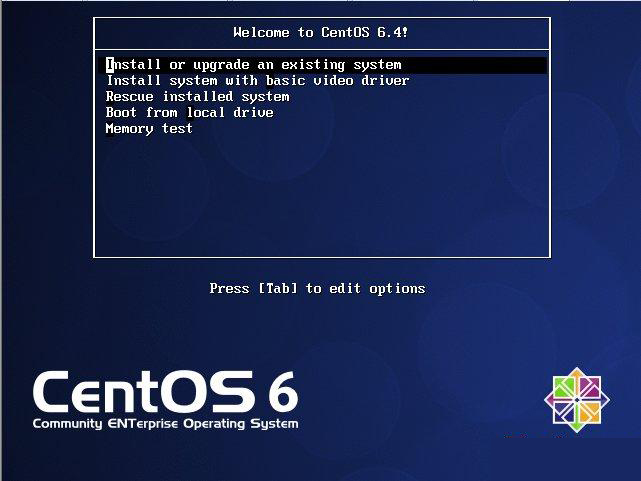Apache 2.2.4 的 安 装
1.打开我的电脑,进入D盘,在其下新建一个文件夹tk8,在它下在再建在local 文件夹。
2.到其官方站点下载 apache_2.2.4-win32-x86-no_ssl.msi 并执行。
3.按3次Next按钮,安装程序要求输入你的Network Domain(网络域名)、Server Domain(服务器域名)和网站管理员的E-mail,有的话就如实填写,本说明介绍的是本地自建测试环境,所以随便一下,前两个填 localhost ,邮件写自己的即可。 下面有两个选项.使用默认的80端口,并作为系统服务自动启动;另外一个是仅为当前用户安装,使用端口8080,手动启动。一般选择第一个默认的80端口.
4.进入Next后,选择安装类型,Typical为默认安装,Custom为用户自定义安装,我们这里选择Custom,有更多可选项。默认的安装路径是"C:Program FilesApache Software FoundationApache2.2",修改路径,改为前面所述的"D:tk8Apache2"。
5.然后一路下去,直到安装结束;此时,打开D盘下tk8的文件夹,可以看到有一个名为Apache2的文件夹。
6.打开IE,然后在地址栏输入:"[url='http://localhost]http://localhost"[/url] 或者 "[url='http://127.0.0.1]http://127.0.0.1"[/url] 可以看到Apache安装完成的成功页面(It works!);安装完成后网页的存在位置在 "D:tk8Apache2htdocs" 目录。
如果想将网页存放的位置改为:D:tk8wwwroot,先在D:tk8下建立文件夹:wwwroot,然后修改三个文件:
D:tk8apache2confhttpd.conf
D:tk8apache2confdefaulthttpd.conf
D:tk8apache2confdefaulthttpd-ssl.conf
改两个地方:
DocumentRoot "D:/tk8/apache2/htdocs"
改为:
DocumentRoot "D:/tk8/wwwroot"
修改后要重启Apache才会生效